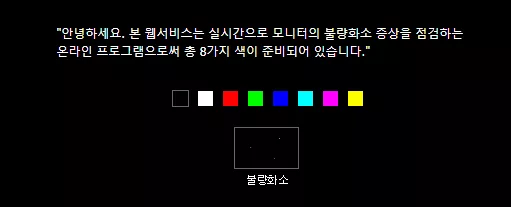실시간으로 모니터의 불량화소 등 증상을 점검 하기
알림
|
페이지 정보
작성일
2024.10.31 20:34
분류
컴퓨터
674 조회
4 추천
본문
얼마 전에 게이밍 모니터를 구입했습니다
깨끗하지 않고 뿌였게 보여서 알아본 결과
일반 모니터와 달리 설정을 따로 해줘야 하네요
인터넷 검색 하던 중 멋진 웹사이트가 있어서 올려봅니다
테스트(검사)
1. 불량화소
2. 시야각
3. 명암비
4. 가독성
5. 색상비
6. 응답속도, 해상도, 주사율
7. 감마
8. 빛샘, 멍, 한지, 빗살무늬
9. 잔상, 번인
10. 화이트 밸런스
11. 블랙 밸런스
12. 이미지 표현
13. 화면조정
14. 불량화소 복구
1. 사용방법은 아주 간단하고 쉽습니다.
2. 키보드 F11 키로 전체화면을 실행하세요.
3. 전체화면에서 위의 샘플그림 같은 불량화소가 있는지 찾아보세요.
4. 화면을 클릭하면 색이 바뀝니다. 다른 색에서도 불량화소를 찾아보세요.
5. 키보드 ESC 키로 전체화면을 종료하면 본래화면으로 돌아옵니다.
※ F11 키로 전체화면이 실행되지 않으면, Fn+F11 또는 Fn+Control+F11 키를 사용하세요.
※ 맥북 사용자는 크롬 또는 사파리에서 Fn+Cmd+F11 키를 사용하세요.
댓글 0